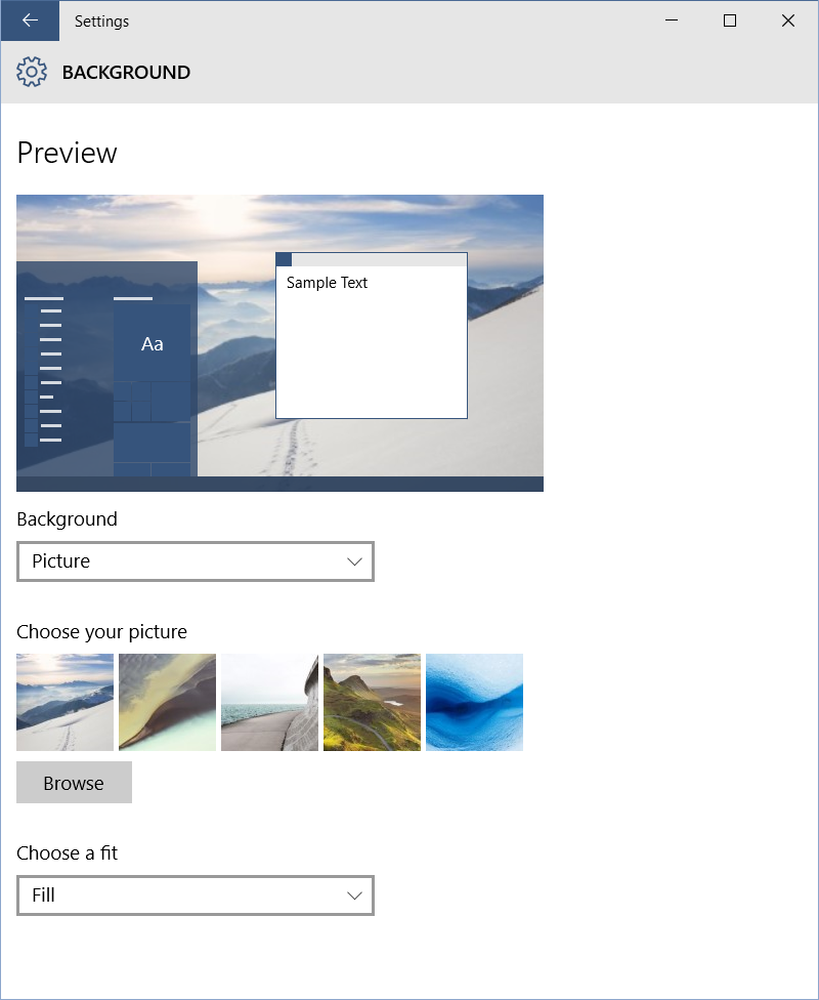Voer de scantijdscan van Windows Defender uit met de functie Offline scannen in Windows 10
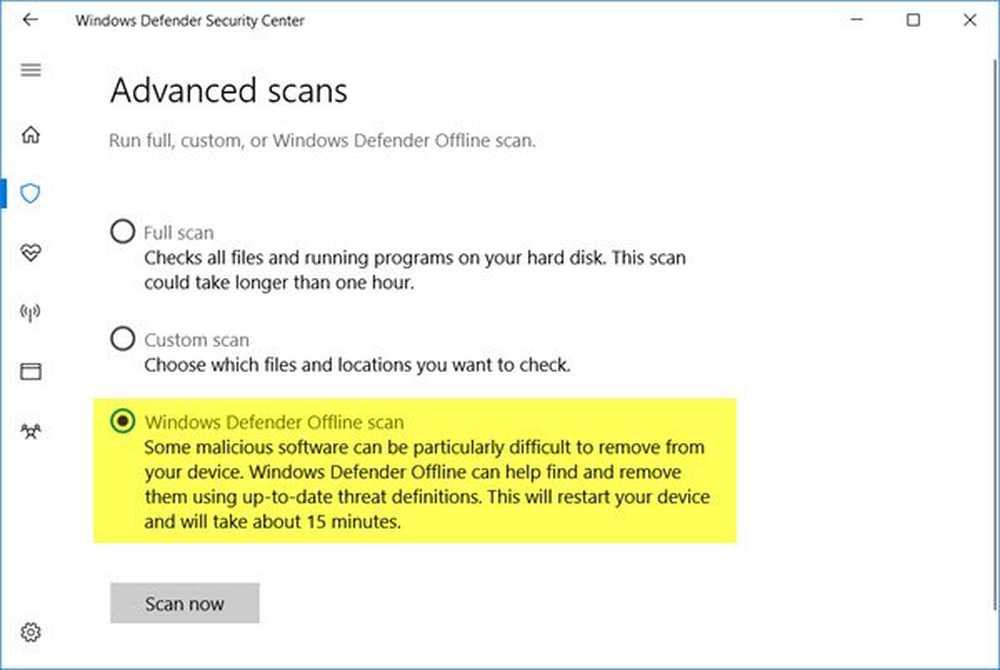
Windows Defender in Windows 10 v 1607 en laat je later een offline scan uitvoeren - ook wel aangeduid als Laartijdscan van Windows Defender - die u kan helpen bij het verwijderen van persistente en moeilijk te verwijderen malware en schadelijke software, met behulp van de nieuwste definities van bedreigingen. Laten we vandaag zien hoe je een kunt uitvoeren Offline Scannen gebruik makend van Windows Defender in Windows 10 verjaardagsverjaardag en later.
Deze opstarttijdscan van Windows Defender wordt alleen aangeboden als Windows Defender is ingeschakeld en wordt uitgevoerd als uw belangrijkste real-time beveiligingssoftware.
Windows Defender offline scan
Om een offline scan van Windows Defender uit te voeren, gebruikt u de off-line scanfunctie. Open het Startmenu en klik vervolgens op Instellingen openen. Klik vervolgens op Update en beveiliging en selecteer vervolgens Windows Defender om de volgende Windows Defender offline-instellingen te openen.

Hieronder Windows Defender offline, je zult een zien Scan offline knop.
Als u binnen enkele seconden op de knop klikt, ziet u het volgende bericht. Je wordt uitgelogd en je computer wordt opnieuw opgestart.

Laartijdscan van Windows Defender
Bij het opnieuw opstarten ziet u een zwart opdrachtpromptvenster knipperen en onmiddellijk sluiten, waarna u gedurende enkele seconden het volgende bericht ziet.

De scan wordt vervolgens uitgevoerd. Mogelijk ziet u een zwart scherm met af en toe een cirkelvormige animatie en binnen 15 minuten wordt u opgestart op uw bureaublad. In mijn geval duurde de scan ongeveer 5 minuten.
Als er malwarebestanden worden gevonden en verwijderd, wordt u hiervan op de hoogte gebracht via een melding.
BIJWERKEN: In Windows 10 v1703, u hebt toegang tot de instellingen voor Offline scannen van Windows Defender via Windows Defender Security Center.
Klik op Virus- en bedreigingsbescherming link en vervolgens in het blauw Geavanceerde scan link om het volgende venster te openen.

Hier ziet u de optie om uit te voeren Windows Defender Offline-scan.
Deze functie verschilt van de Windows Defender Offline Tool, die kan worden uitgevoerd vanaf verwijderbare media zoals een dvd of USB-station en kan worden gebruikt om uw pc op te starten en vervolgens de scan uit te voeren.